Cum să creați Voiceover profesionale cu Microsoft Clipchamp pe Windows 11
Publicat: 2023-12-08Într-un moment în care AI s-a infiltrat aproape în fiecare aspect al vieții noastre, toată lumea ar trebui să știe cum să folosească AI în mod corespunzător pentru a-și ușura viața. Recent, Microsoft și-a actualizat aplicația de editare video Clipchamp pe Windows 11 cu un convertor text-to-speech bazat pe AI. Acest lucru permite oricui să introducă pur și simplu scriptul în aplicație și să genereze o voce profesionistă în câteva minute. Indiferent dacă sunteți un creator de conținut, lucrați în afaceri sau sunteți un podcaster aspirant, impactul unei voce off bine concepută vă poate duce proiectele la noi culmi. În acest articol, vă vom arăta cum să creați o voce off profesională cu Clipchamp pe Windows 11. Să începem.
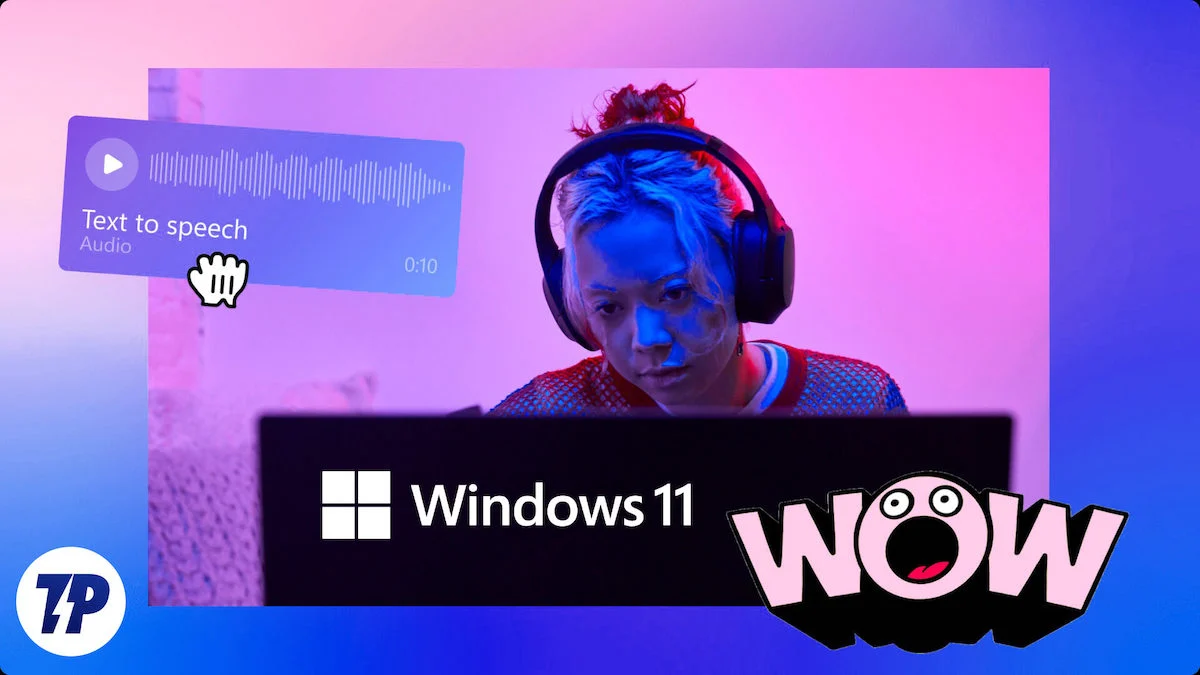
Cuprins
Ce este Clipchamp?
Clipchamp este o platformă de editare video online versatilă și ușor de utilizat, care oferă creatorilor instrumentele necesare pentru a-și aduce viziunile la viață fără efort. Clipchamp oferă o gamă largă de șabloane, efecte și tranziții care fac procesul de editare atât eficient, cât și creativ.
Odată cu adăugarea convertorului AI text-to-speech, Clipchamp a devenit și mai util pentru creatori. Această caracteristică este foarte versatilă și oferă mai multe opțiuni, cum ar fi voci diferite, limbi, cadențe, accente și multe altele. Acum, Clipchamp poate fi folosit atât de începători, cât și de profesioniști.
Cum să creați Voiceover profesionale cu AI utilizând Clipchamp pe Windows 11
Aici veți găsi instrucțiuni pas cu pas despre cum să utilizați funcția text-to-speech din Microsoft Clipchamp pentru a crea vocale profesionale:
- Descărcați Microsoft Clipchamp din Microsoft Store dacă nu este deja instalat.
- Deschideți Microsoft Clipchamp și începeți să editați un videoclip nou sau deschideți unul existent.
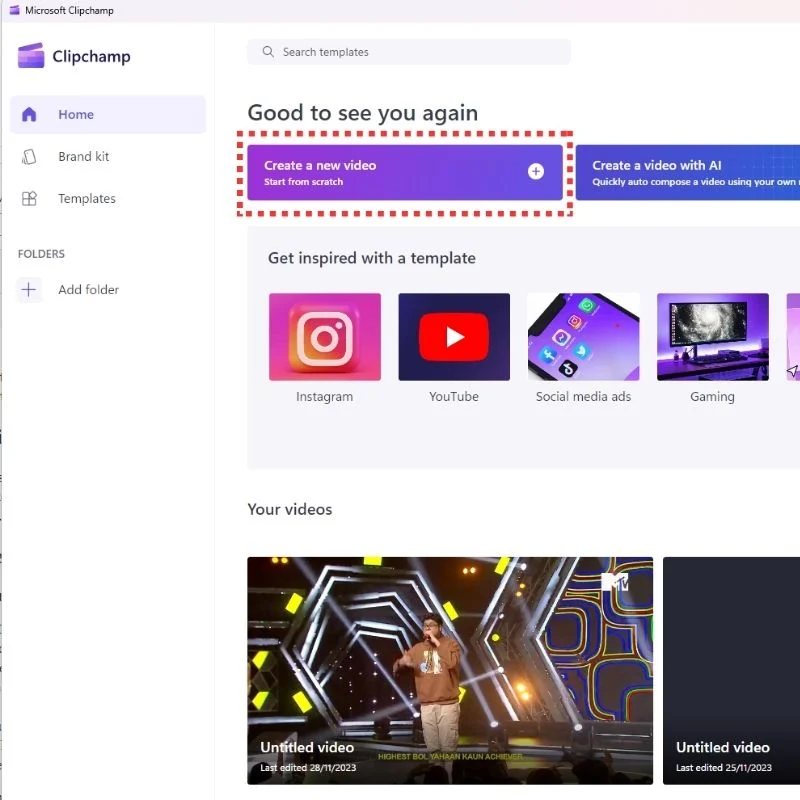
- Selectați opțiunea Înregistrare și creare din bara laterală din stânga.
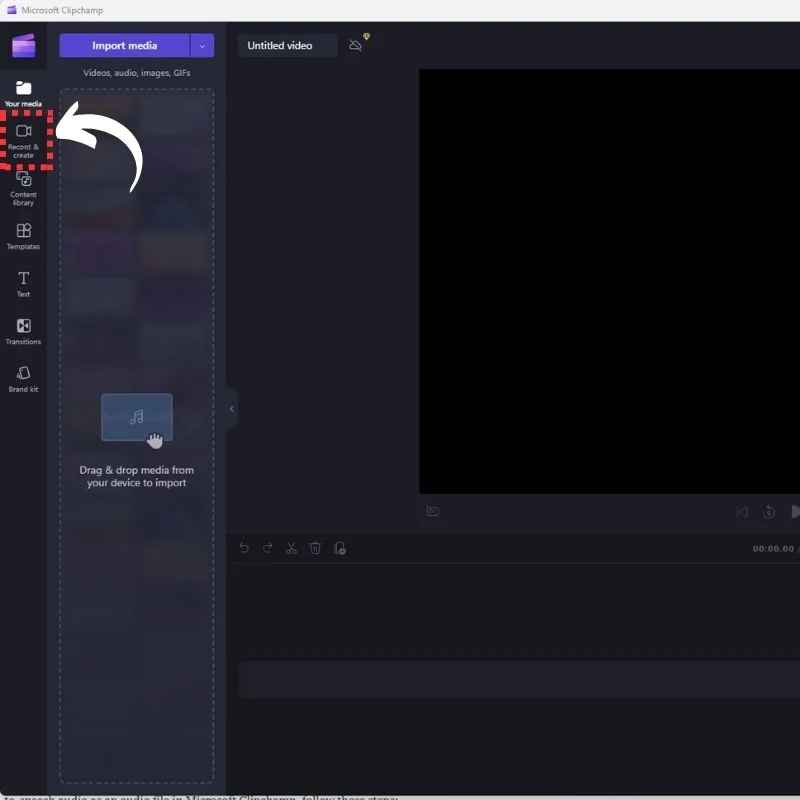
- Alegeți butonul Text-to-speech pentru a începe.
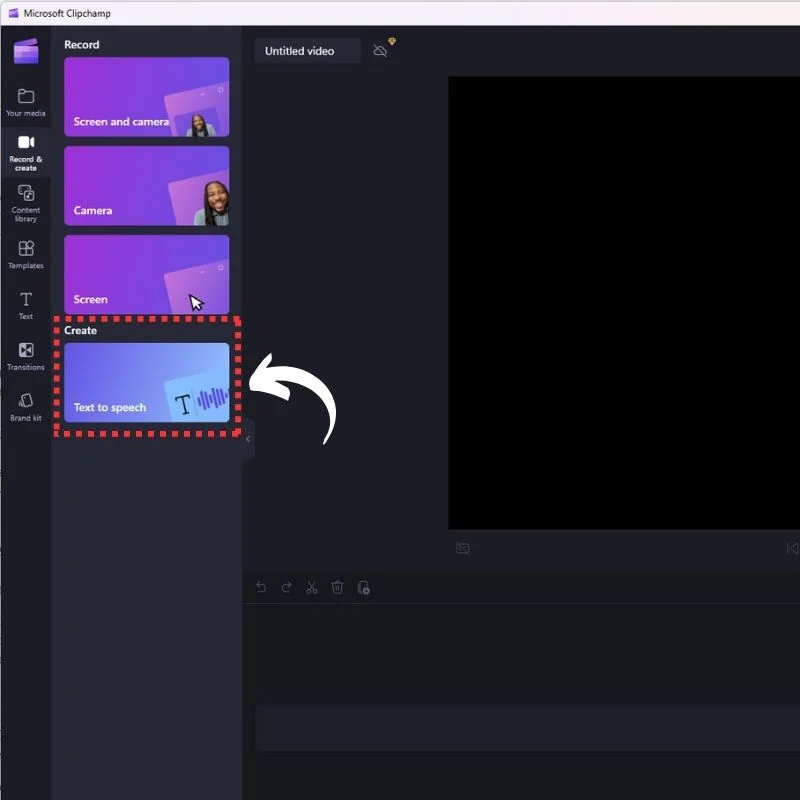
- Selectați o voce din lista de 400 de voci unice cu accente, vârste și sunete diferite. De asemenea, puteți alege dintre 170 de limbi.
- Tastați textul pe care doriți să îl convertiți în vorbire și selectați butonul Previzualizare pentru a auzi o mostră de voce.
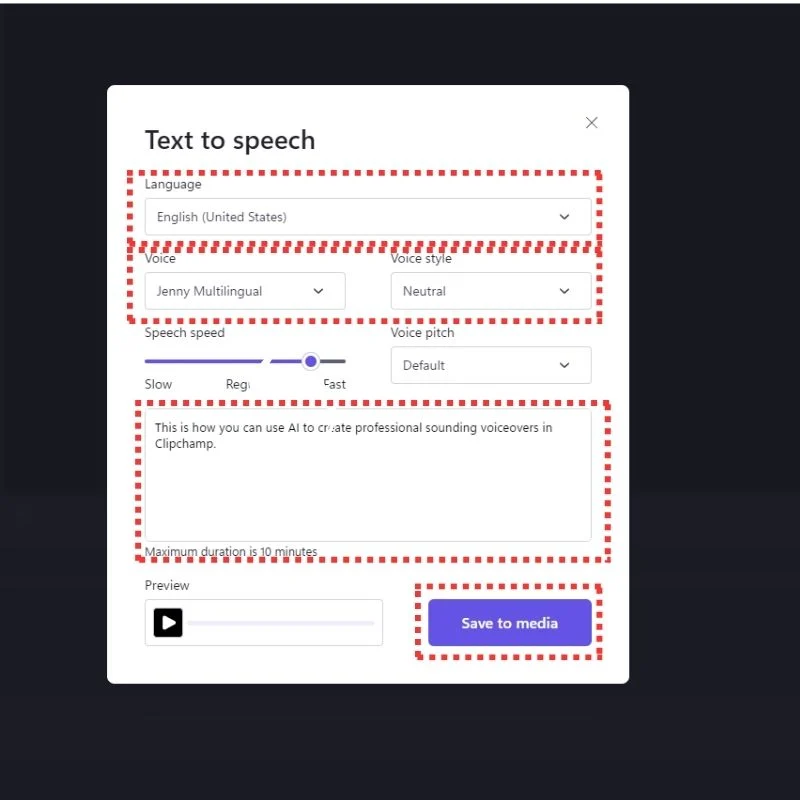
- Reglați punctuația pentru a obține pronunția perfectă. Punctele/punctele vor adăuga o pauză moderată textului în vorbire înainte de a începe următoarea propoziție. Virgulele vor adăuga o scurtă pauză înainte ca propoziția să continue.
- Când sunteți mulțumit de sunetul text-to-speech, selectați Salvare în biblioteca media.
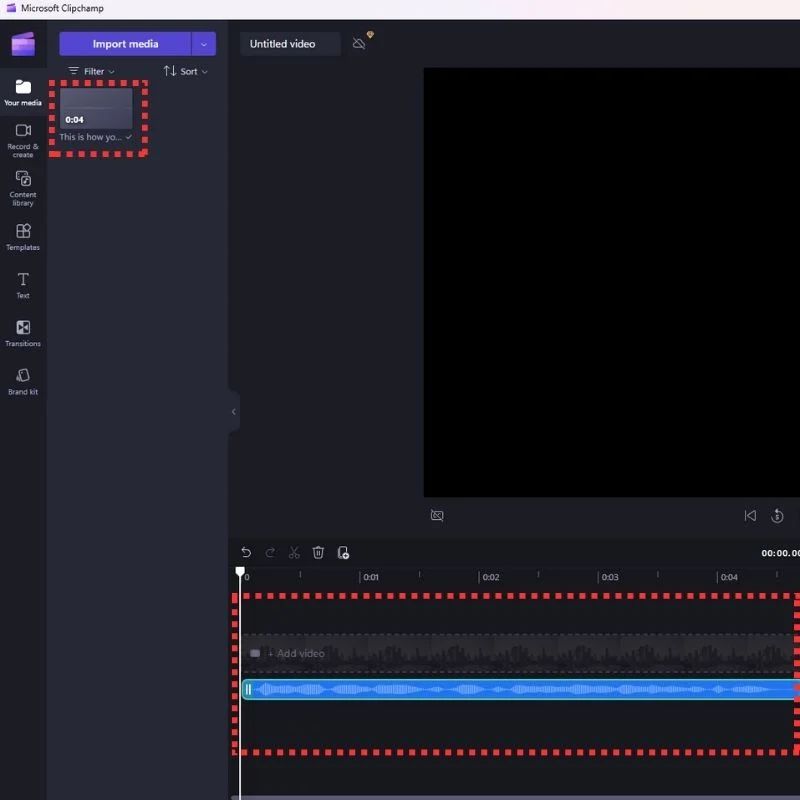
- Adăugați vocea off în proiectul dvs. trăgând și plasând-o acolo unde doriți să adăugați audio la cronologia.
Asta este! Acum puteți utiliza funcția de transformare a textului în vorbire din Microsoft Clipchamp pentru a crea sunet natural voce off în diferite accente.

Cum să exportați vocea off pentru a le utiliza oriunde?
Pentru a exporta conținutul audio din text în vorbire ca fișier audio în Microsoft Clipchamp, urmați acești pași:
- După ce ați adăugat sunetul text în vorbire la proiect, selectați butonul Export din colțul din dreapta sus al ecranului.
- Alegeți o opțiune din lista de opțiuni de export.
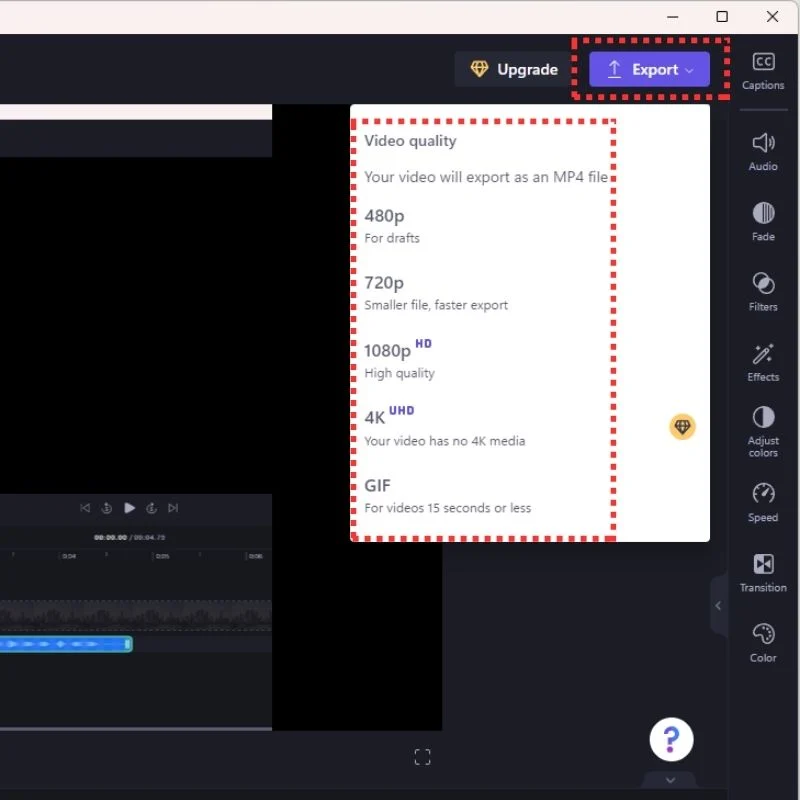
- Selectați formatul dorit din lista de formate disponibile.
- Faceți clic pe butonul Export pentru a salva vocea off pe dispozitiv.
Creați voci off profesionale cu AI pe Windows 11

Intersecția dintre tehnologie și creativitate nu a fost niciodată mai interesantă. Integrarea perfectă a inteligenței artificiale în producția audio deschide o lume de posibilități pentru creatorii din toate disciplinele. Experimentați cu instrumentele și tehnicile discutate în acest articol până când vă găsiți propria aromă. AI este aici pentru a ne simplifica viața, iar acesta este unul dintre numeroasele cazuri de utilizare în care AI ne ajută în călătoria noastră creativă. De la voiceover la producția video, pe măsură ce tehnologia evoluează, vom vedea din ce în ce mai multe aplicații ale AI în fiecare aspect al vieții noastre bazate pe tehnologie. Dacă aveți întrebări sau sugestii, lăsați-le mai jos în comentarii.
Întrebări frecvente despre crearea de Voiceover profesionale cu Clipchamp în Windows 11
1. Ce instrumente sunt disponibile pentru crearea de voiceover profesionale cu AI în Windows 11?
Windows 11 include un instrument de voce off AI care permite utilizatorilor să genereze adnotări vocale profesionale. Această caracteristică utilizează algoritmi avansați de inteligență artificială pentru a produce sunet natural și șlefuit și pentru a vă crea proiectele cu ușurință.
2. Pot personaliza vocea generată de AI în Windows 11?
Da, Windows 11 oferă opțiuni de personalizare care vă permit să ajustați înălțimea, inflexiunea și tempo-ul vocii generate. Această flexibilitate vă asigură că puteți personaliza vocea off în funcție de tonul și stilul specific al conținutului dvs.
3. Cât de ușor de utilizat este caracteristica AI voiceover în Windows 11?
Windows 11 pune mare accent pe ușurința în utilizare, făcând caracteristica AI Voiceover accesibilă celor cu cunoștințe tehnice limitate. Interfața de utilizator intuitivă și comenzile simple asigură că atât începătorii, cât și creatorii de conținut experimentați pot folosi funcția cu ușurință.
4. Pot folosi funcția de voce off AI pentru diferite tipuri de conținut, cum ar fi prezentări, videoclipuri și podcasturi?
Absolut. Caracteristica AI Voiceover a Windows 11 este versatilă și funcționează bine pentru diferite tipuri de creare de conținut. Indiferent dacă lucrați la prezentări, videoclipuri, podcasturi sau alte proiecte, AI se adaptează și oferă o voce off profesionistă și captivantă.
5. Există un aspect de colaborare în utilizarea AI pentru vocea off în Windows 11?
Da, accesibilitatea bazată pe cloud a Windows 11 facilitează colaborarea, deoarece utilizatorii își pot accesa proiectele de pe orice dispozitiv. Această funcție promovează munca în echipă fără întreruperi și asigură că proiectele dvs. Voiceover pot fi partajate și editate cu ușurință pe diferite platforme.
6. Cum influențează integrarea inteligenței artificiale calitatea generală a vocalelor în Windows 11?
Integrarea AI în Windows 11 îmbunătățește semnificativ calitatea generală a vocilor off. Algoritmii au fost dezvoltați pentru a produce un sunet natural și profesional, oferind utilizatorilor un instrument puternic pentru a crește impactul conținutului lor.
7. Există limitări de luat în considerare atunci când utilizați AI pentru vocea off în Windows 11?
În timp ce Windows 11 oferă o soluție robustă de voce off AI, este important să experimentați și să reglați setările pentru a obține rezultatul dorit. Este indicat să încercați diferite variante pentru a găsi echilibrul perfect pentru propriul proiect.
